ОТЧЕТ
ПО ЛАБОРАТОРНОЙ РАБОТЕ №5
По дисциплине: «Расчет и построение развертки детали типа «Корпус» из листового материала»
Выполнил студент Б09-721-3з ФИО
Проверил преподаватель С.В.Сухих
На доработку
Зачтено
2018г.
Лабораторная работа №5
3.1.
Наименование работы: Расчет и построение развертки детали типа «Корпус» из листового материала
Цель работы:
сформировать способность использовать информационные, технические средства в инженерных расчетах.
Приборы, оборудование, комплектующие, необходимые для лабораторной работы
Для выполнения лабораторной работы необходима лаборатория с компьютерами, и Solid Works.
Краткие сведения из теории
Построение деталей из листового материала проводят при помощи панели инструментов "листовой металл", представленной ниже на рисунке 1.
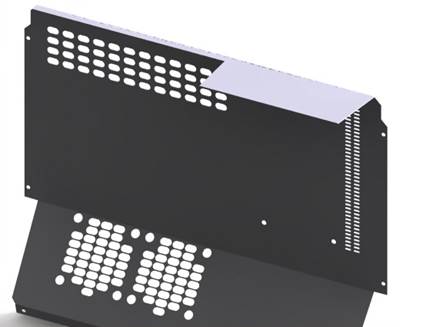
Рисунок 1 Деталь, получаемая при помощи панели инструментов листовой металл

Рисунок 2 Панель инструментов, листовой металл
Выберем в строке меню Файл – Новый… – Деталь. Добавим панель инструментов "листовой металл", для этого кликнем на панели инструментов правой клавишей мыши и выберем "листовой металл". Выберем плоскость Front (спереди), и начертим эскиз, представленный на рисунке 3. Подтвердите эскиз. Он появится в дереве конструирования (FeatureManager). Выделите полученный эскиз и нажмите на иконку "Базовая кромка" (Base-Flange), расположенную на панели инструментов "листовой металл". Введите в окне настройки листового металл толщину равную 0,8 мм и нажмите ОК, в результате появится основание для последующего построения детали рисунок 4.

Рисунок 3 Эскиз для получения детали из листового металла

Рисунок 4 Основание для детали
Далее, в графической области выберите верхнюю кромку, а на панели инструментов активируйте команду Ребро-кромка (Edge-Flange), в свойствах кромки введите параметры, указанные на рисунке 5.
 |
Рисунок 5 – Построение первой кромки детали и общий вид
Далее выберите наружную грань на элементе Ребро-кромка1 и нажмите на значок Эскиз (создание эскиза или редактирование существующего). И чертим аналогично рисунку 6. Нажимаем команду "Вытянутый вырез" (Cut-Extrude1) на панели инструментов Элементы.

Рисунок 6 Эскиз для оформления кромки и получившаяся деталь
Оформим противоположную грань. Для этого в графической области выберем противоположную кромку и активируем команду Ребро-кромка (Edge-Flange). Введите необходимые параметры кромки, подтвердите команду.
 |
Рисунок 7 отверстия на гранях
Модель уже начинает походить на нашу деталь.
Следующим шагом мы оформим последнюю кромку на нашей модели. Действия, идентичные описанным ранее.
На этом формообразование кромок закончено. Теперь необходимо пробить отверстия на гранях.
Выберем грань и на панели инструментов Эскиз выберем создать эскиз. Если все сделано правильно все линии эскиза будут отображены черным цветом, это означает что эскиз полностью определен. Закроем эскиз, выделим его в дереве построения и нажимаем команду Вытянутый вырез (Cut-Extrude) на панели инструментов Элементы. Вид детали представлен на рисунке 7.
3.2.